¿Cómo arreglar el código de error de Sea of Thieves Marblebeard?
Juegos / / August 05, 2021
Desarrollado por Rare Ltd, Sea of Thieves es un juego de piratas multijugador en primera persona. El juego se lanzó el 20 de marzo de 2018 para Xbox One en Microsoft Store. Sin embargo, recientemente lanzaron su juego en Steam, que es bastante popular entre los jugadores. El juego es muy simple y divertido, y debes completar misiones en solitario o en grupos. Dado que el juego se desarrolla en un mundo compartido, los jugadores pueden interactuar entre sí a lo largo de su aventura.
Aunque Sea of Thieves no es un MMORPG, el elemento MMO hace que el juego sea más divertido. También puedes encontrarte con un jugador hostil que intenta matarte. Por lo tanto, se ha introducido una nueva actualización como Arena. Hay barcos, tripulación, por lo general cualquier cosa que puedas imaginar que esté relacionada con piratas. En el juego, debes jugar y pasar todas las misiones solo o en grupo, hay muchos lugares para explorar y muchos modos para jugar.
Los jugadores que juegan, Sea of Thieves, a menudo han informado que se encuentran con el código de error de Sea of Thieves Marblebeard al intentar conectarse con el servidor. El problema debe deberse al servidor y a problemas regionales. Sin embargo, existe la posibilidad de que pueda ser su problema de Xbox Live, problema de puerto o debido a archivos corruptos.
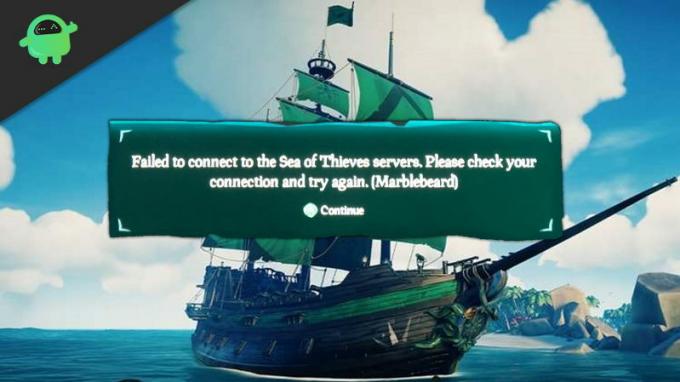
Tabla de contenido
-
1 ¿Cómo arreglar el código de error de Sea of Thieves Marblebeard?
- 1.1 Método 1: comprobar el estado del servidor Sea of Thieves
- 1.2 Método 2: comprobar si el NAT está abierto
- 1.3 Método 3: reenvío manual de puertos y borrado de direcciones MAC
- 1.4 Método 4: reiniciar tu Xbox One
¿Cómo arreglar el código de error de Sea of Thieves Marblebeard?
Marblebeard es un parámetro del código de error y no define el motivo específico. Si se enfrenta al error de Marblebeard, existen algunos métodos en los que puede intentar solucionar el problema.
Método 1: comprobar el estado del servidor Sea of Thieves
El código de error de Sea of Thieves Marblebeard generalmente ocurre cuando hay demasiados jugadores conectados a un servidor específico, y hace que el servidor sea lento y no esté disponible para otros usuarios. Si el servidor está en mantenimiento, es posible que se enfrente al error. Si tiene una conexión a Internet lenta, el problema también puede ocurrir.
Por lo tanto, lo primero que debe hacer después de que ocurra el error es verificar el estado del servidor. Puede hacer clic en el enlace aquí y compruebe si el servidor está caído o inactivo. Para confirmación, también puede visitar otros servicios, como DownDetector.

Si ve que los servidores funcionan bien, pero aún enfrenta el error, continúe con otros métodos. Sin embargo, si ve algún problema con el servidor, espere hasta que el estado del servidor sea correcto. Entonces podrás conectarte al servidor y jugar.
También puede verificar el estado del servidor en la página de estado de Xbox Live. Aunque el juego está construido en la infraestructura de Xbox Live, el juego dejará de funcionar inmediatamente si hay algún problema con el servidor. Si hay un problema con el servidor, ninguno de los métodos aquí puede solucionarlo, así que primero confirme que el servidor está funcionando bien y luego continúe con los métodos.
Método 2: comprobar si el NAT está abierto
NAT significa traducción de direcciones de red. Si NAT está desactivado en Xbox o en PC, se espera el error Marble.
Paso 1) Para verificar NAT en Xbox One, presione el Botón Xbox en su controlador y haga clic en el menú Guía, vaya a Configuración> Todo Configuraciones. Ahora, seleccione Red E ir a Configuración de la red. Compruebe si el Tipo de NAT el estado está abierto o no. De lo contrario, vaya a la configuración avanzada y habilite NAT.

Paso 2) Para comprobar el estado de NAT en su PC, vaya a Configuración> Juegos> Redes Xbox. Si el servicio está apagado, intente arreglarlo o continúe con el siguiente paso para habilitar NAT en su enrutador.

Paso 3) También le gustaría verificar la configuración de su enrutador, por defecto, el enrutador permite NAT. Sin embargo, a veces solo debe verificar el caso. Inicie su navegador y escriba la dirección de su enrutador, por ejemplo, "192.168.0.1′ o "192.168.1.1′, presione enter para abrir. Inicie sesión con su cuenta y vaya al menú avanzado, haga clic en la pestaña Reenvío NAT y asegúrese de haber habilitado el UPnP opción.

Paso 4) Si activar la función NAT no soluciona el error, debe reiniciar su enrutador, Xbox y su PC.

Método 3: reenvío manual de puertos y borrado de direcciones MAC
Si su dispositivo es demasiado antiguo y no admite la función plug and play, debe reenviar manualmente el puerto de su enrutador. Además, también puede borrar la dirección MAC si el reenvío de puertos no funciona.
Paso 1) Inicie su navegador web e ingrese la dirección genérica del enrutador, por ejemplo, "192.168.0.1′ o "192.168.1.1′, presione enter e inicie sesión en su cuenta.
Paso 2) Ve a la Menú avanzado y busca la opción Reenvío NAT o Reenvío.

Ahora, tendrá que abrir el puerto estándar de Xbox Live, requerido por Sea of Thieves: 3074, después de abrir con éxito el puerto requerido, reinicie su consola y su enrutador. Esto debería solucionar el problema. Sin embargo, si esto no es así, debe borrar su dirección MAC.
Paso 3) Presiona el botón Xbox en tu consola, ve a Configuración> Todas las configuraciones en el menú de la guía y luego seleccione Red. Haga clic en Configuración de la red E ir a Ajustes avanzados.
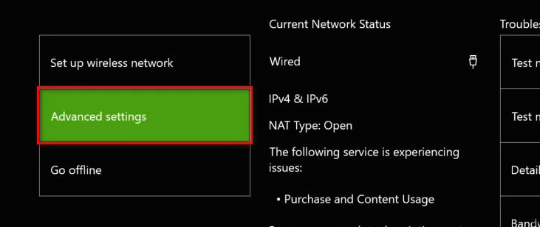
Paso 4)En el menú de configuración avanzada, seleccione Dirección MAC alternativa.

Haga clic en el Claro opción. Ahora, debe reiniciar su consola y ver si el error aún existe.
Método 4: reiniciar tu Xbox One
Este es el método de último recurso. Si ninguno de los métodos anteriores funciona, intente restablecer su consola. Presiona el botón Xbox para abrir el menú Guía.
Ir Configuración> Información de la consola y seleccione el Reiniciar consola menú a la izquierda de la pantalla. Seleccione restablecer y eliminar todo y continúe con el restablecimiento de fábrica de su consola.
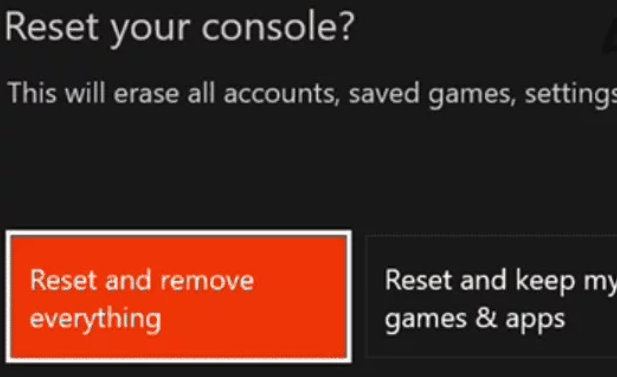
También puede elegir el Descansar y conservar mis juegos y aplicaciones opción para mantener los datos de su juego. Reinicie su consola e intente instalar y ejecutar el juego nuevamente y vea si el error Marblebeard aún persiste.
Selección del editor:
- Cómo convocar y encontrar al Megalodon en Sea of Thieves
- ¿Reparar el chat de voz en Sea of Thieves?
- Ubicaciones de mapas de Sea of Thieves: Shores of Plenty, The Wilds, Ancient Isles y Devil's
- Sea of Thieves: ¿Cómo obtener oro y cómo usarlo?
- Cómo derrotar esqueletos de pólvora en Sea of Thieves

![Cómo habilitar Camera2API y EIS en Xiaomi Mi A1 [No se requiere root]](/f/f07b51ffa457f09e654a0fb616025b3b.jpg?width=288&height=384)
![Cómo instalar Stock ROM en Lyf Wind 7i [Archivo Flash de firmware]](/f/5a09810835e5bf20d29a2b7d4e3215e5.jpg?width=288&height=384)
